Lỗi Win32Bridge.server.exe Incorrect function trong Windows 10
Mình nhận được một số yêu cầu hỗ trợ khi người dùng gặp lỗi Win32Bridge.server.exe Incorrect function như hình:
C:\Program Files\WindowsApps\Microsoft549981C3F5F10_2.20 ……\Win32Bridge.Server.exe. Incorrect function
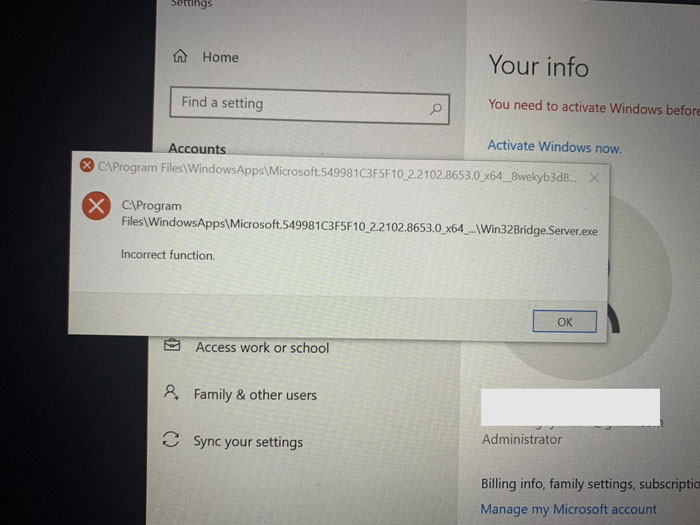 Không rõ nguyên nhân của lỗi này là gì, nhưng tìm hiểu thì cách sau có thể sửa được lỗi này.
Không rõ nguyên nhân của lỗi này là gì, nhưng tìm hiểu thì cách sau có thể sửa được lỗi này.
Lỗi Win32Bridge.server.exe Incorrect function
Để khắc phục, hãy làm theo bất kỳ một trong các phương pháp này.
1. Reset lại Cortana
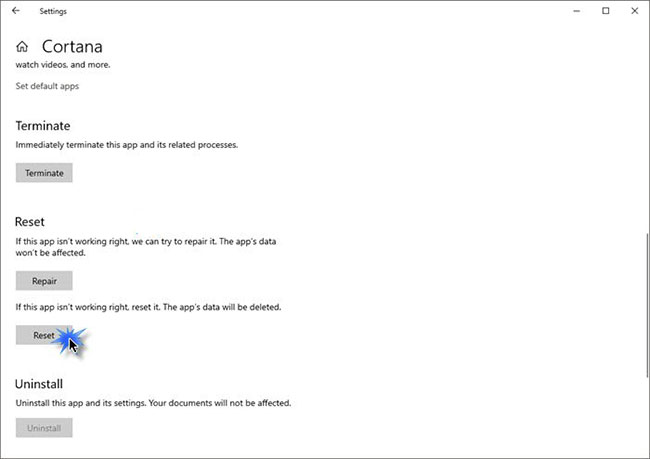
Sự cố có thể xảy ra do sự cố trong Cortana. Vì vậy, chỉ cần reset lại ứng dụng Cortana qua Settings sẽ tự động khắc phục sự cố.
- Start vào Settings, Chọn Apps.
- Chọn Apps and features.
- Tìm Cortana ở thanh tìm kiếm.
- Nhấp vào Advanced settings.
- Cuộn xuống và chọn nút Reset.
2. Hủy kích hoạt CDPUserSvc
CDP hay Connected Devices Platform là service được sử dụng để đồng bộ dữ liệu như Contacts, Mails, Calendar, OneDrive, v.v… Nếu bạn không sử dụng nhiều bất kỳ dịch vụ nào trong số này, bạn có thể vô hiệu hóa chúng.
Lưu ý rằng phương pháp này yêu cầu bạn thực hiện các thay đổi đối với cài đặt Registry Editor. Để an toàn bạn nên sao lưu lại Registry trước khi tiếp tục.
Khởi chạy hộp thoại Run.
Nhập Regedit vào trường trống của hộp và nhấn Enter để mở Registry Editor.
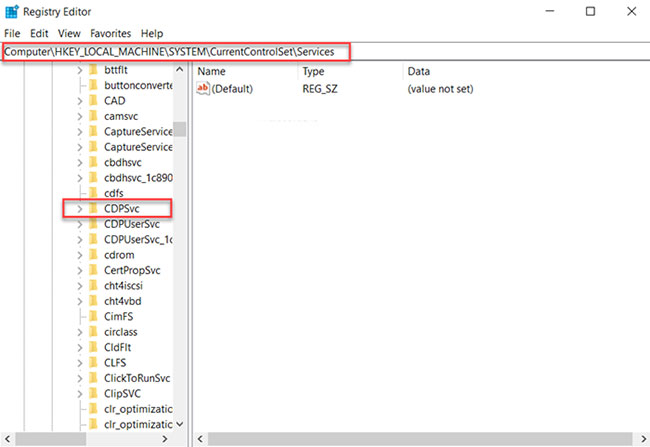 Điều hướng đến địa chỉ đường dẫn
Điều hướng đến địa chỉ đường dẫnTrong cửa sổ Registry mở ra, điều hướng đến địa chỉ đường dẫn sau:
HKEY_LOCAL_MACHINE\SYSTEM\CurrentControlSet\Services\CDPUserSvcChuyển sang bảng điều khiển bên phải và nhấp đúp vào key Start để chỉnh sửa giá trị của nó.
 Đổi giá trị mặc định của key thành 4
Đổi giá trị mặc định của key thành 4Trong hộp Edit String xuất hiện, hãy thay đổi số từ giá trị mặc định thành 4.
Điều này sẽ vô hiệu hóa service. Đóng Registry Editor và thoát.
Khởi động lại máy tính để cho phép các thay đổi có hiệu lực.
Bạn sẽ không còn thấy lỗi Win32Bridge.server.exe incorrect function trên Windows 10 nữa.
